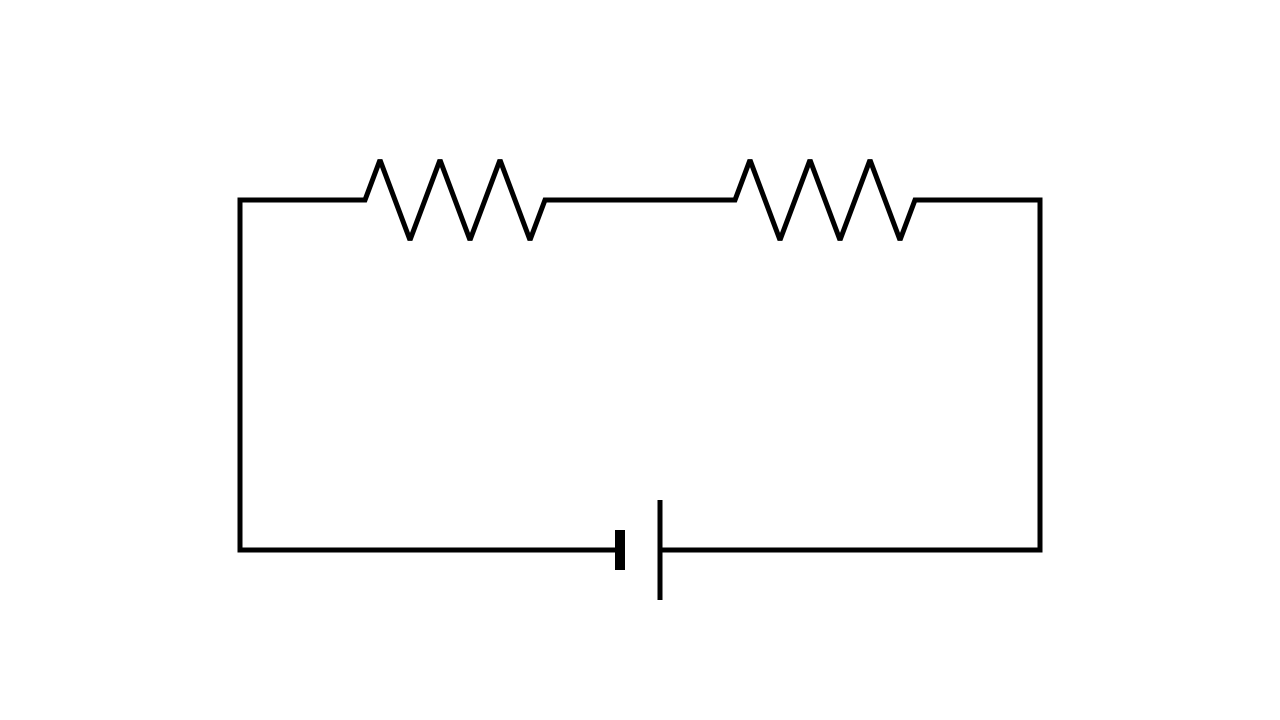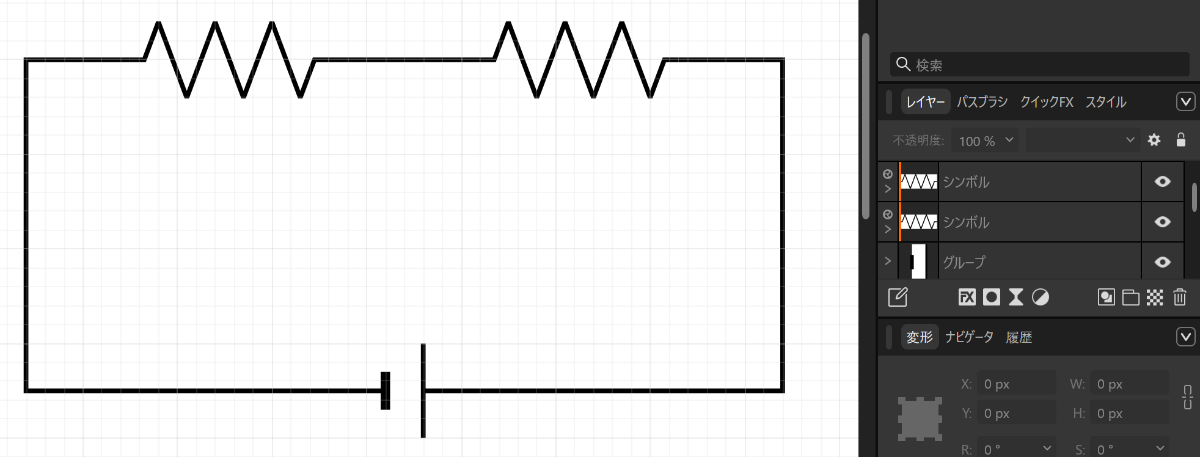こんな時に使えるシンボル機能
最近はAffinityネタばかりになっているが、今回もAffinity機能解説。
今回紹介するのはシンボル機能である。
ヘルプのページは以下。
ここで、JIS規格が変わり、抵抗器記号を差し替える必要が生じたとしよう。
普通に抵抗器記号を描きコピペしてしまうと、それぞれが別のオブジェクトとみなされる。
修正するには一つを書き換えた後、またコピペし直さなければいけない。
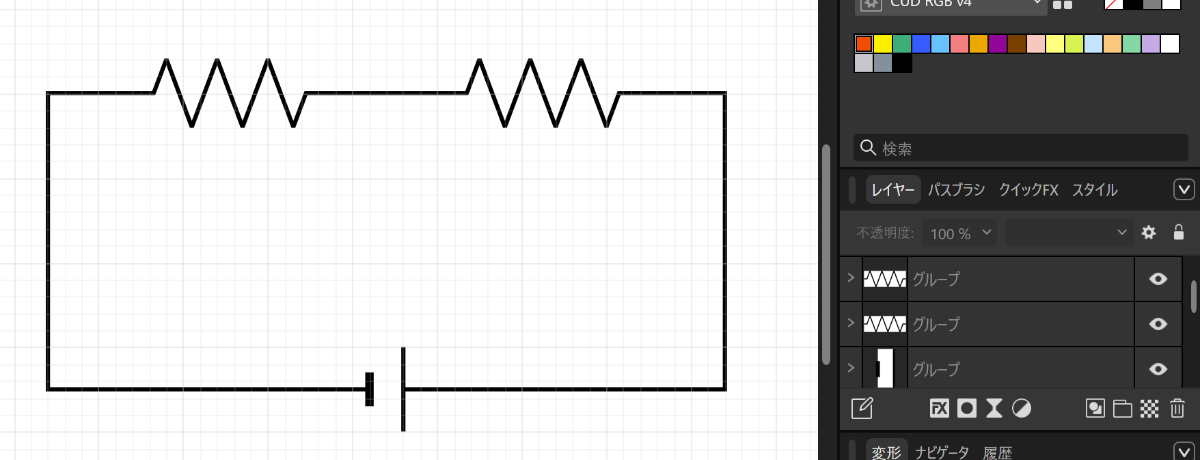
そこでシンボル機能である。
シンボルの作成
抵抗器記号を描いた後、シンボルを作成する。
方法は2通り。
オブジェクトを選択した状態で、メニューからベクター→シンボルを作成と選ぶ方法。
簡易的に使うにはこの方法でよいが、次に示す方法をお勧めする。
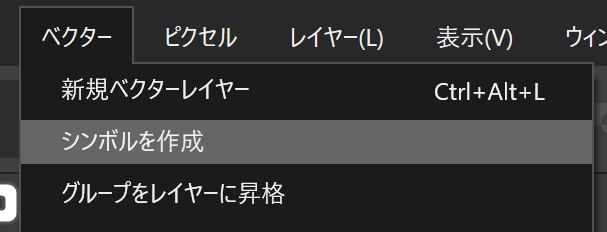
もう一つは、シンボルパネルから操作する方法。
ウィンドウ→ベクター→シンボルと選び、シンボルパネルを出す。
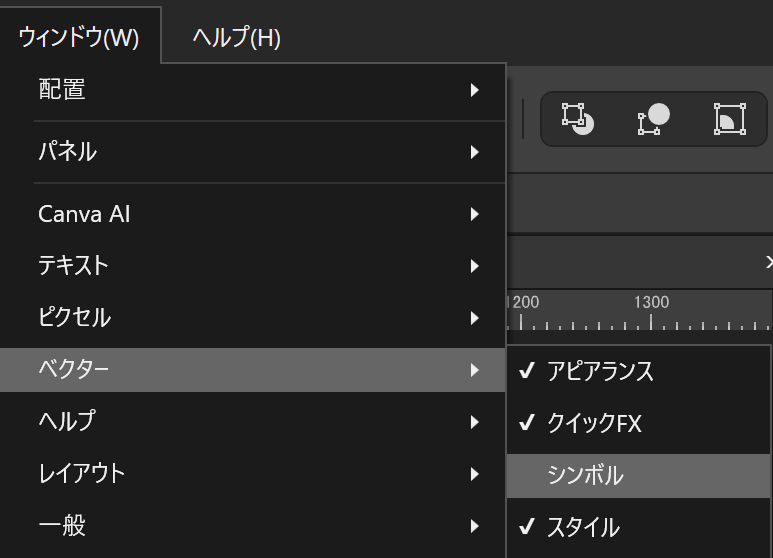
オブジェクトを選択し、シンボルパネルの作成をクリック。
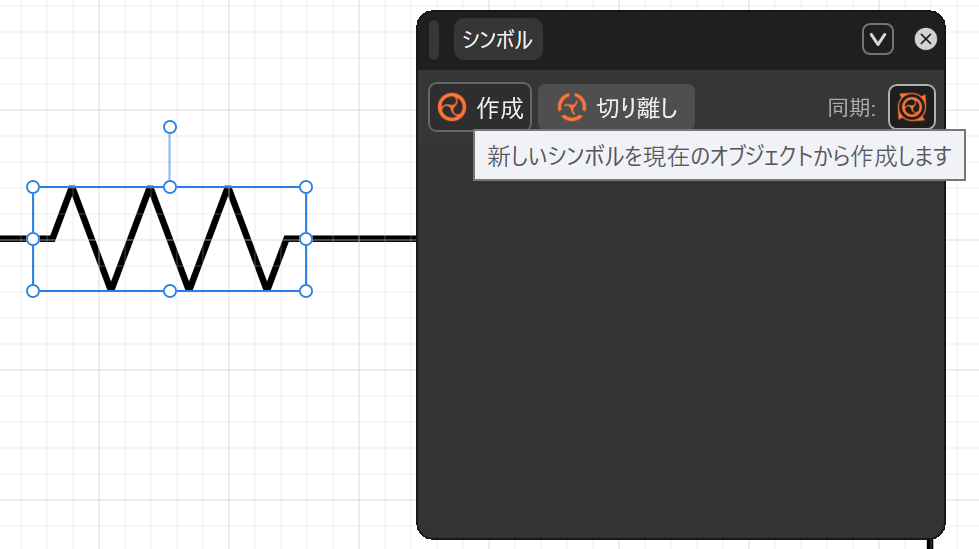
シンボルパネルにサムネールが登録されるとともに、レイヤーパネルも名称がシンボルと変化、サムネールの左側に赤線が付く。
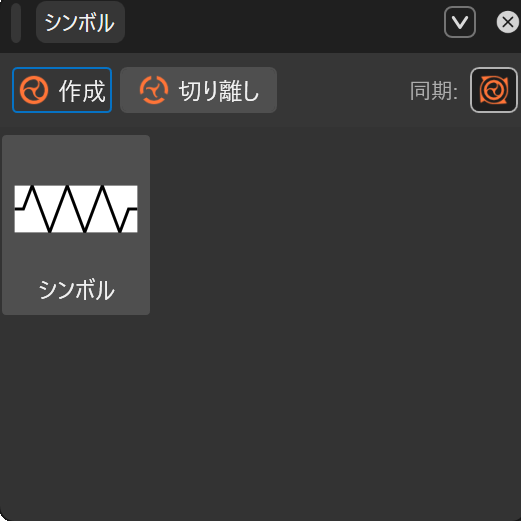
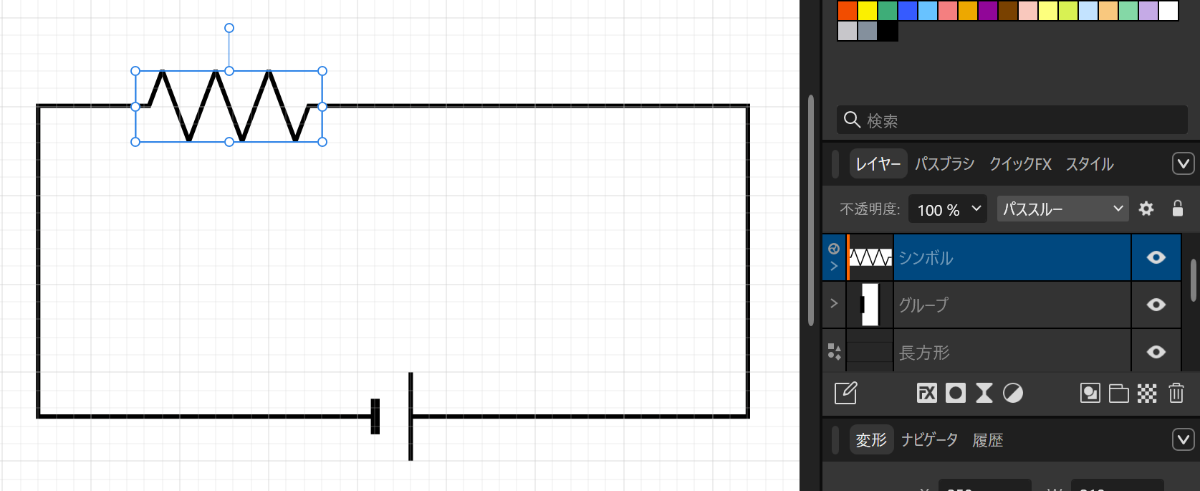
あとは、ドキュメント上の図形をコピペしてもよいし、シンボルパネルのサムネールをドキュメントへドラッグしてもよい。
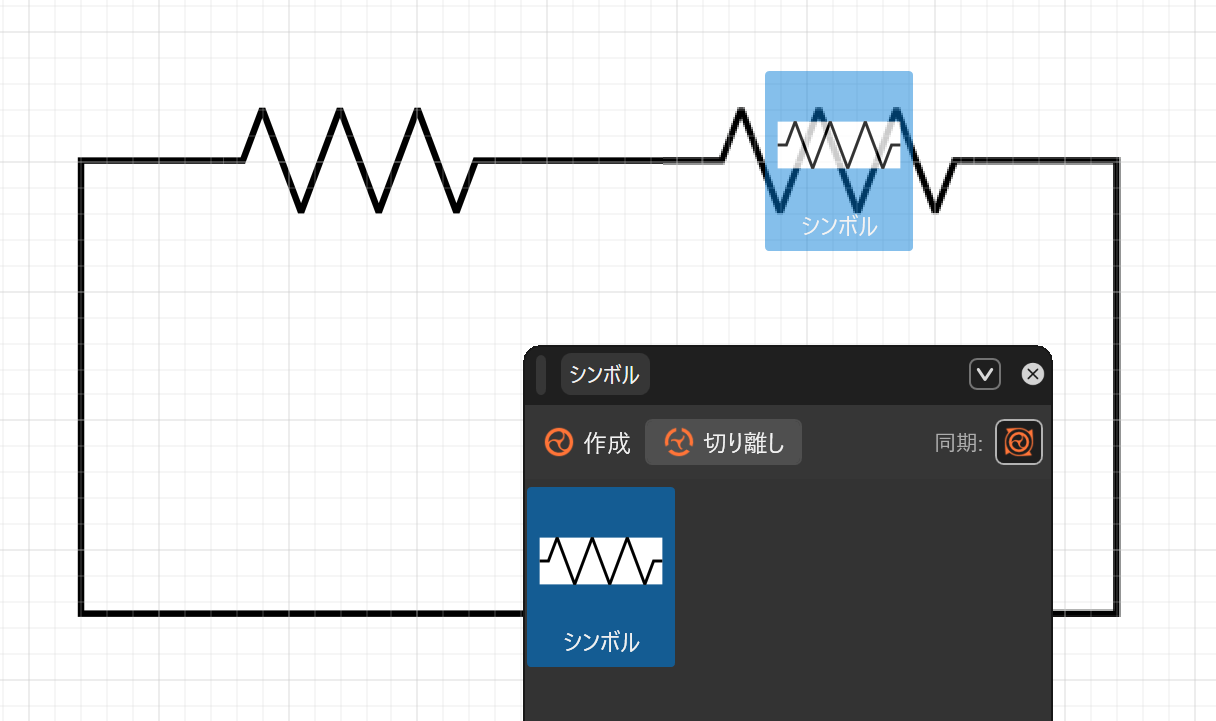
シンボルの編集
修正が必要になった時は、赤線の付いているシンボルの編集をすればよい。
図形をダブルクリックするとレイヤーが開いて、中身が1階層下になって現れる。
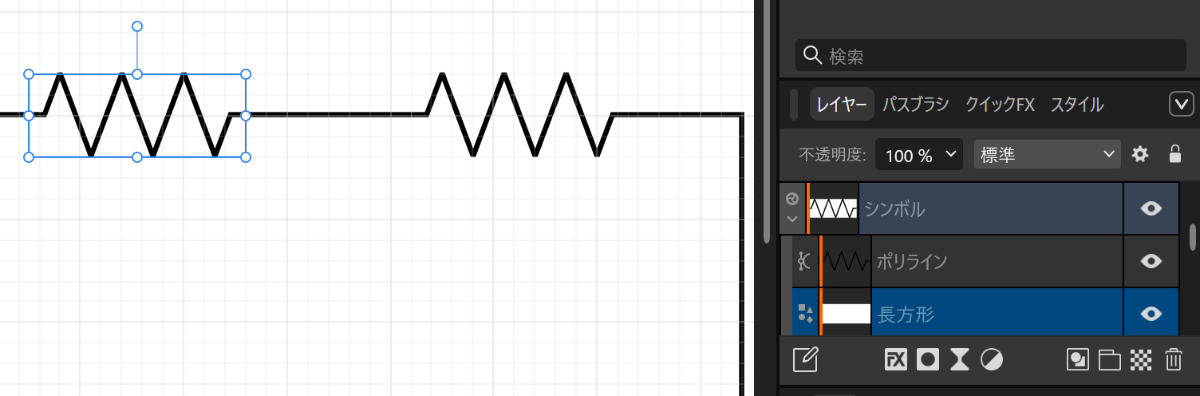
この状態で図形の修正・追加・削除等をしていけばよい。
リアルタイムで反映されていく。
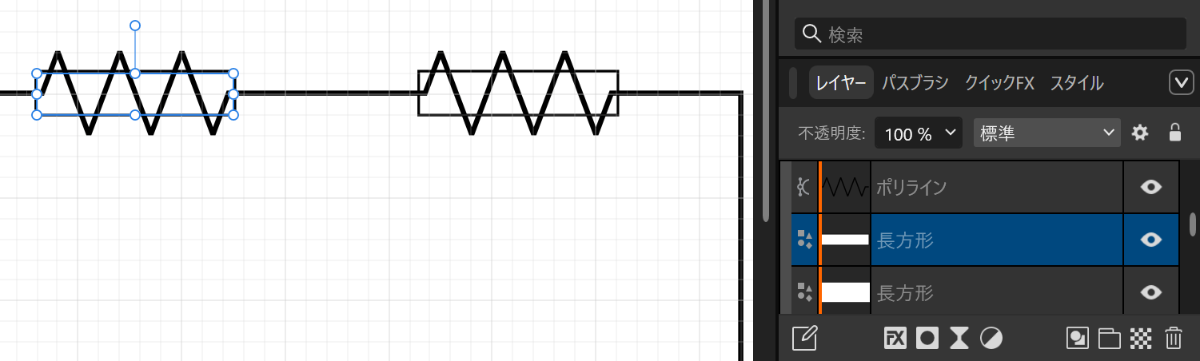
図形は使いたいが修正を反映させたくない場合は
赤線の付いた状態だとシンボルとして貼り付けた図形は全て修正されてしまう。
図形はそのまま、修正は反映させたくないという場合は切り離しを行えばよい。
切り離しを行いたい図形を選び、シンボルパネルから切り離しボタンをクリック。
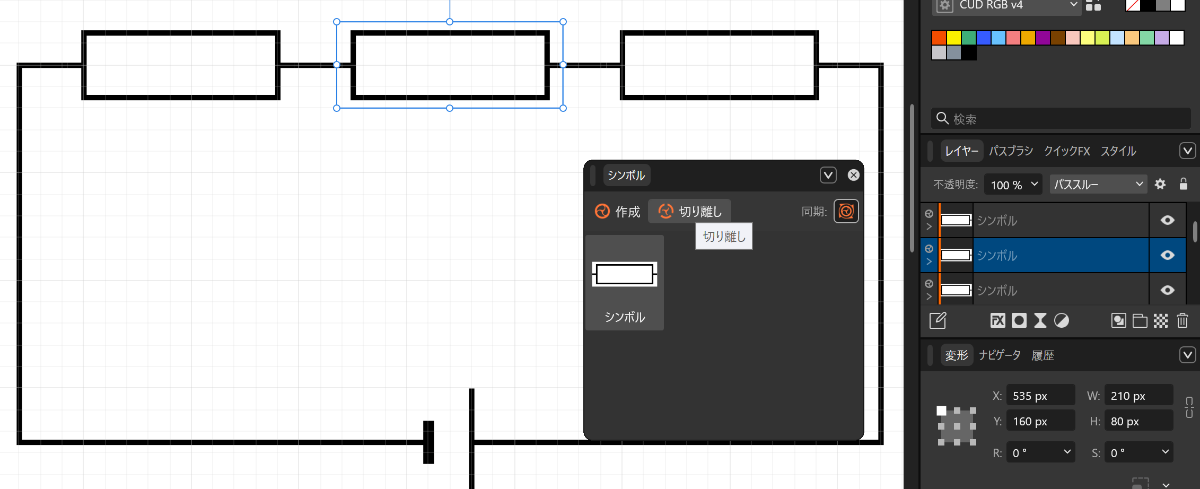
赤線が消え、レイヤー名もグループに変化する。
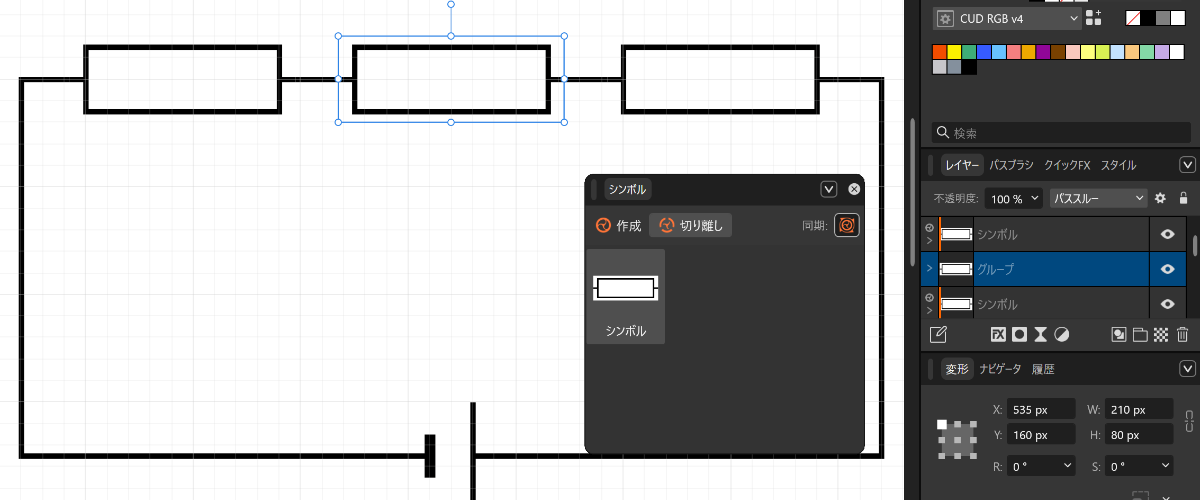
ここでシンボルに修正を加えても、切り離しを行った図形は変化しない。
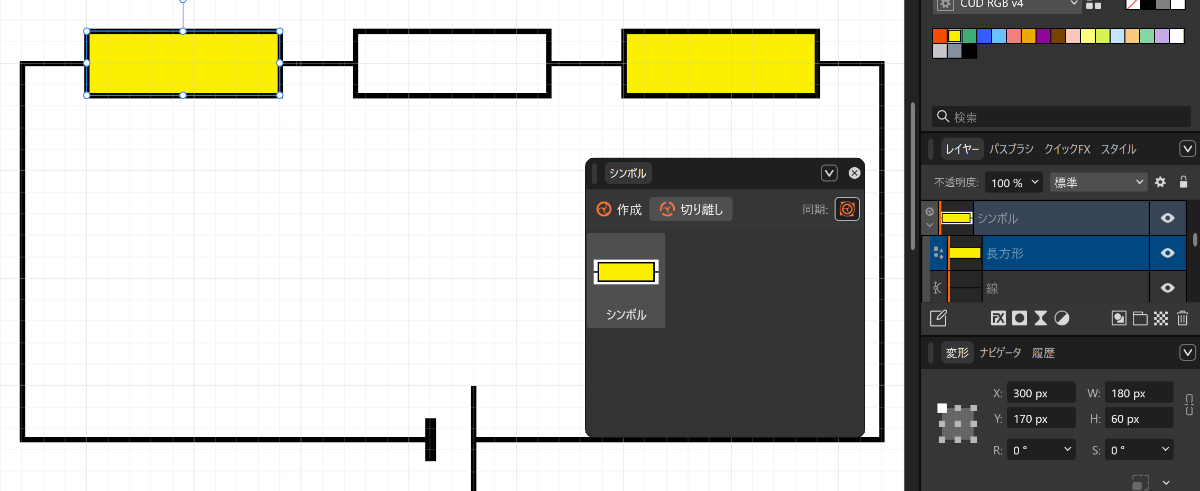
以上が、シンボル機能の大まかな使い方である。
同じ部品を使い回しつつ、修正が何度も必要となる用途には必須の機能とも言える。
一度こうした簡単な例で練習しておくと、いざという時に役立つはずである。